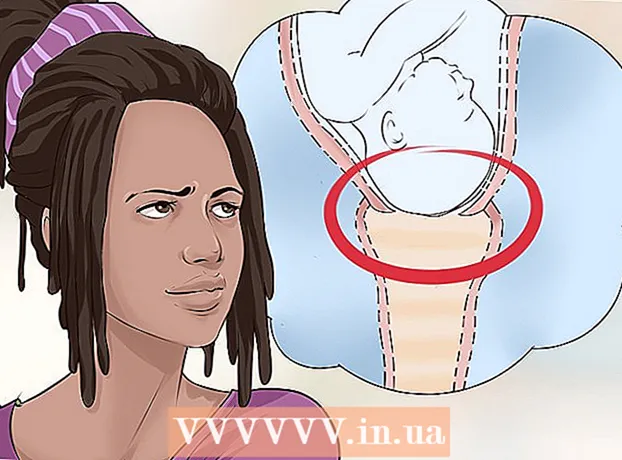作者:
John Stephens
创建日期:
21 一月 2021
更新日期:
1 七月 2024

内容
此WikiHow教您如何下载字幕以伴随YouTube视频。您可以使用名为4K Video Downloader的免费程序来下载带有内置字幕或单独的字幕文件的YouTube视频。请记住,您要下载的YouTube视频必须内置字幕。
脚步
下载4K Video Downloader安装文件。 使用计算机上的网络浏览器转到https://www.4kdownload.com/products/product-videodownloader,然后单击按钮 获取4K视频下载器 在页面的左侧。下载将自动开始。
- 4K Video Downloader是YouTube桌面视频下载器,可以选择在需要时嵌入字幕。

安装4K Video Downloader。 该过程因您使用的是Mac还是Windows计算机而异:- 在Windows上 -双击安装文件,单击 是 出现提示时,请按照屏幕上的安装说明进行操作。
- 在Mac上 -双击安装文件,如有必要,请确认安装,单击并拖动4K Video Downloader应用程序图标将其放入“应用程序”文件夹,然后按照屏幕上的说明进行操作。

观看带有字幕的YouTube视频。 要下载YouTube视频字幕,视频必须具有内置字幕。您可以通过查看图标来检查所选视频是否有字幕 抄送 位于视频播放器底部。
复制YouTube视频的URL。 在浏览器窗口顶部的地址栏中突出显示视频的地址,然后点击 Ctrl+C (Windows)或 ⌘命令+C (苹果电脑)。
打开4K视频下载器。 单击或双击在浅蓝色背景上具有白色云彩形状的4K Video Downloader应用程序图标。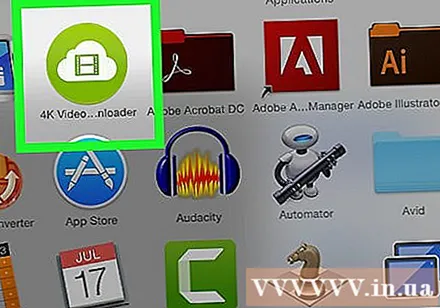
请点击 首选项 (自定义)在窗口的右上角。
- 如果要下载单独的视频字幕文件,请跳过此步骤和接下来的两个步骤。
选中“如果可能,在视频中嵌入字幕”框。 随附的字幕文件将直接嵌入视频中。
关闭“首选项”窗口。 点击标记 X 在右上角退出。
请点击 粘贴链接 (粘贴链接)在窗口的左上角。 4K Video Downloader将找到您复制的链接并开始复制视频。
选择质量。 选中要观看的视频质量旁边的框。
- 您还可以通过单击“格式”下拉菜单并选择要使用的格式来选择默认格式以外的其他视频格式。
单击“下载字幕”下拉框。 选项位于窗口的右下方。将会出现一个下拉菜单。
选择语言。 单击您要用于字幕文件的语言。
请点击 下载 (下载)。 任务在窗口的右下角。您的视频将开始下载。
看视频。 下载完成后,您可以通过单击视频并选择来转到文件的位置 展现在文件夹中 (展现在文件夹中)。
- 双击视频以使用计算机的默认视频播放器播放。
- 如果您选择在视频中嵌入字幕,请先在视频播放器中启用字幕轨道。
- 如果单独下载字幕,字幕文件(SRT格式)将显示在与视频相同的文件夹中。
忠告
- 如果YouTube视频没有字幕,您仍然可以自己添加字幕。
警告
- 某些视频播放器会要求您从“音频”或“字幕”菜单中选择字幕轨道以显示字幕。